Kun muodostat yhteyden WiFi-verkkoon, Windowskannattaa aina vahvinta saatavilla olevaa. Jos sinulla on useita tunnettuja WiFi-verkkoja, Windows suosii verkkoa, jolla on voimakkain signaalinvoimakkuus, eikä sitä, joka on nopeampi tai johon on kytketty vähemmän laitteita. Riippumatta siitä, kuinka vahva WiFi-signaali on, Ethernet-kaapeliyhteys on melkein aina parempi ja Windows suosii sitä useimmissa tapauksissa WiFI-yhteyksien kautta. Jos järjestelmä kuitenkin kieltäytyy suosimasta Ethernet-yhteyttä WiFi-verkon kautta, voit kehottaa Windowsia poistamaan yhteyden kokonaan käytöstä, kun se havaitsee Ethernet-yhteyden. Tässä on miten.
Napsauta hiiren kakkospainikkeella WiFi-kuvaketta järjestelmäpalkissa javalitse Avaa verkko- ja jakamiskeskus. Se on ohjauspaneelin asetus, johon voit navigoida Ohjauspaneeli-sovelluksen sisältä, ja tämä on vain nopein tapa päästä siihen. Nykyinen WiFi-verkko, johon olet yhteydessä, näkyy täällä. Napsauta yhteyden nimeä, kuten alla on korostettu, siirtyäksesi sen ominaisuuksiin.

Napsauta avautuvassa Wi-Fi-tilaikkunassa -kuvakettaOminaisuudet-painike Toiminto-osiossa. Wi-Fi-ominaisuuksien ikkuna avautuu. Napsauta luettelossa olevan verkkosovittimen alapuolella olevaa Määritä-painiketta.
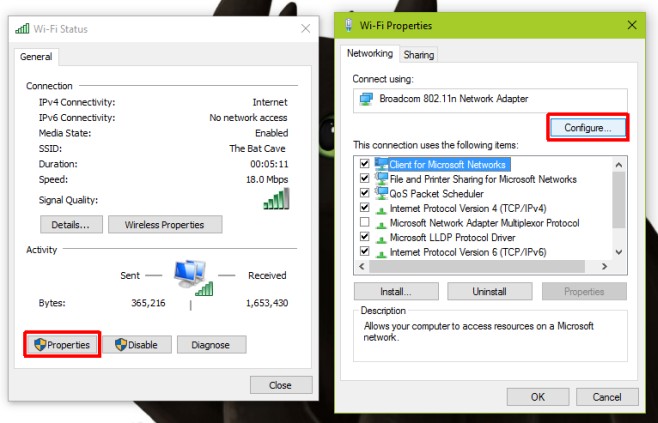
Tämä avaa verkon ominaisuudetsovitin, jota käytetään yhteyden muodostamiseen WiFi-verkkoon. Siirry Lisäasetukset-välilehteen ja vieritä Ominaisuudet-ruudun asetusluetteloa. On vaihtoehto nimeltä Poista käytöstä langallisella yhteydellä, valitse se ja valitse oikealla olevasta avattavasta Arvo-kohdasta arvo käytössä. Napsauta Ok ja olet valmis.
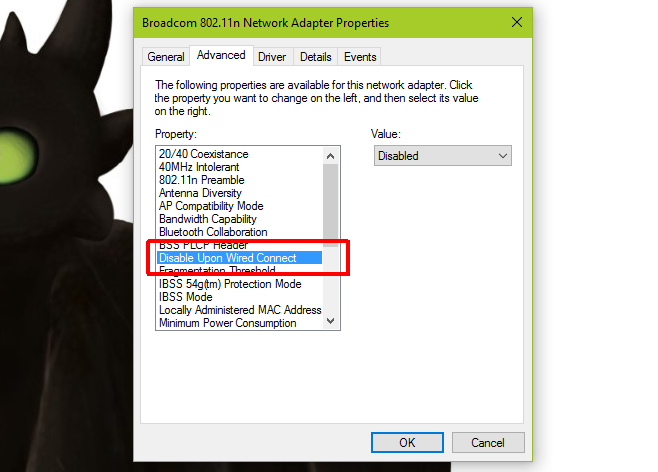
Mitä tämä tekee, se poistaa laitteen käytöstä, ts. järjestelmän verkkosovittimen aina, kun Windows havaitsee Ethernet-yhteyden. Se on automaattinen ja koska se toimii laitteella lisättyjen yksittäisten WiFi-verkkojen sijasta, sinun on määritettävä se vain kerran.
Tämä toimii Windows 7/8 / 8.1 / 10 -käyttöjärjestelmässä. Se testattiin sekä Windows 7: ssä että Windows 10: n esikatselukokoonpanossa.













Kommentit